在我們平時的工作和學習的過程中經常會需要接觸到許多 TXT 格式的文本文件,例如電子版小說等。 有時需要在某些情況下,我們需要在一些文本文件中批量插入統一的文本行,來對文件進行標識或者添加特定數據信息,但手動進行添加到話會非常費時費力。 所以我們需要找到一種快速批量插入多行數據內容在處理大量文本數據的方法,以此來提高工作效率。
在 txt 記事本文件中插入多行文本內容一般被用來做版權聲明、文件說明和其他的重要信息,還可以被用來標準化文件格式和結構,比如出版社在發布每篇電子文章的時候,都可以在寫文章文件的開頭插入統一的出版社信息及聯系方式等,這樣讀者就可以找到自己需要的信息,並向出版社進行意見反饋。 在這樣的環境下,如果是少量的文章還可以用手工的方法將信息添加到文檔中,但當文件的數量越來越多的時候的工作量就會越來越大。 因此找到一種高效的解決方法來完成在多個 txt 文件中批量插入統一的文本行。
現如今有很多方法都可以實現一次性在多個 txt 文件中批量插入統一文本行,今天要向大家介紹的「我的ABC軟體工具箱」就是其中之一。 它是一款批量文件處理工具,利用其相應的功能,我們可以將需要進行批量修改的 Excel 工作簿一併上傳到該軟件中來同時進行處理,並且該軟件提供了靈活的自定義選項,允許用戶對輸出結果進行個性化定製,然後自動識別設置要求和文件內容,並將新的 sheet 表格頁面批量插入到原 Excel 工作簿中指定的位置。 以下是具體操作步驟。
首先打開軟件,點擊「文件內容」,在文本分類下找到「在文本文件的指定位置插入行」。
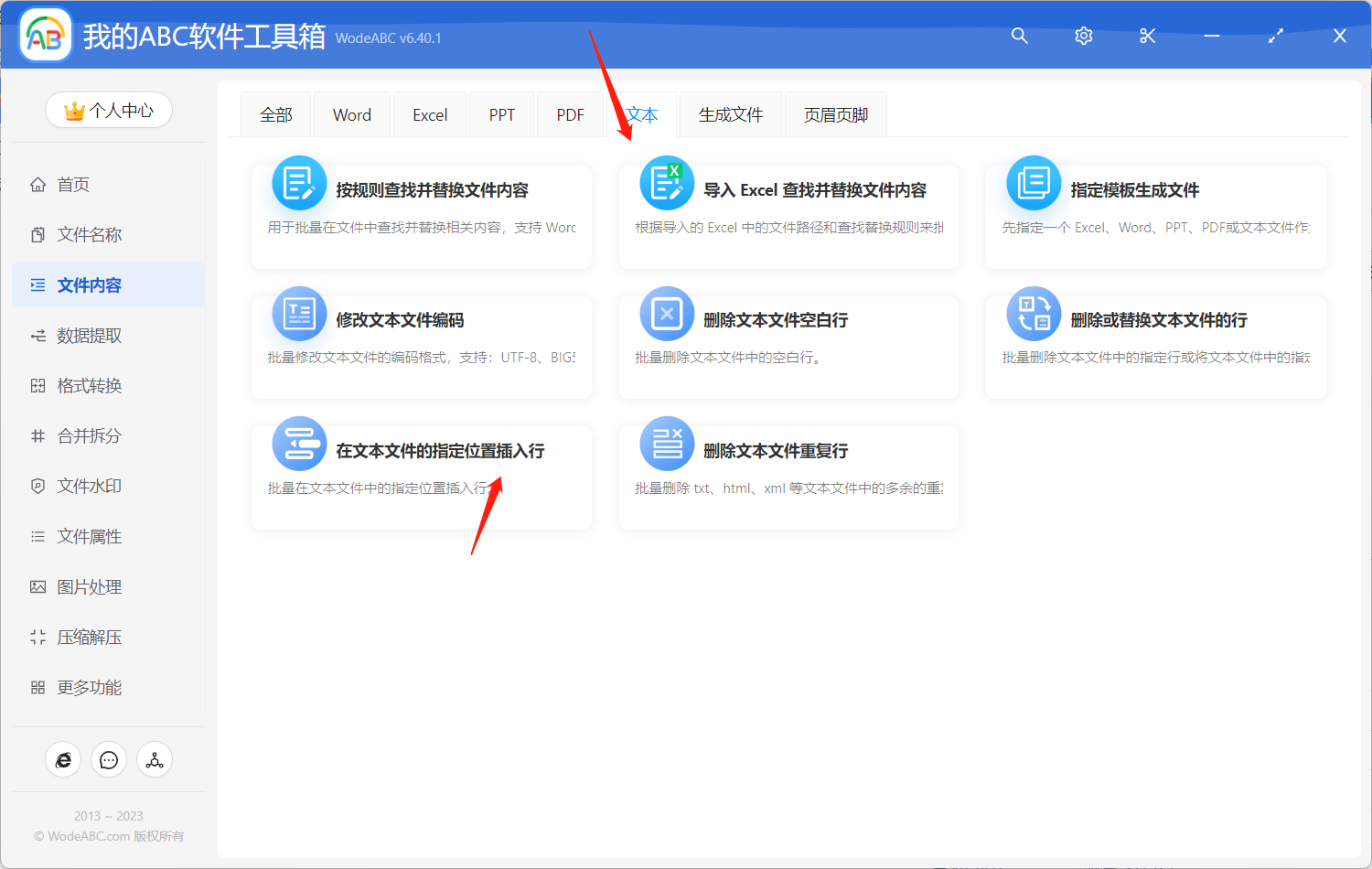
上傳需要批量添加新內容的 TXT 類型文件,這裡可以按需上傳多份記事本文件同時進行處理。
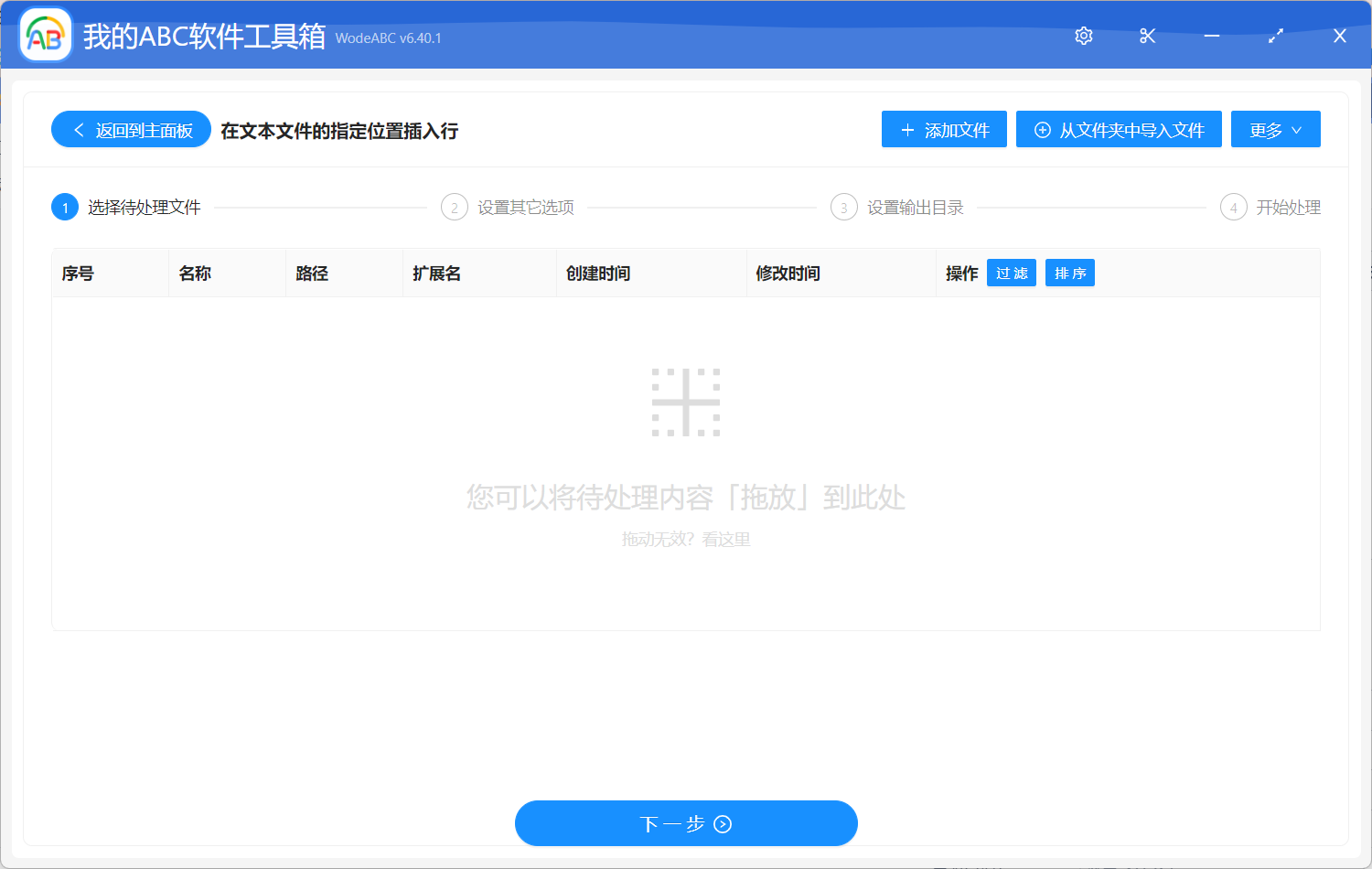
在下方的設置界面中,需要在「行位置」處輸入具體數字代表各個位置,輸入規則可以在說明出進行查看,比如圖中的數字「0」就代表的是文件最開始的位置。 接著選擇操作類型,如果您要添加的文本內容較為簡單的話,則可以選擇「將輸入的文本作為一行插入到指定位置」;如果您要插入的內容較多且複雜,建議準備一份包括這些內容的 txt 格式文件,並在界面中選擇「插入指定的文件內容」,將該文件進行上傳。 完成後點擊「下一步」。
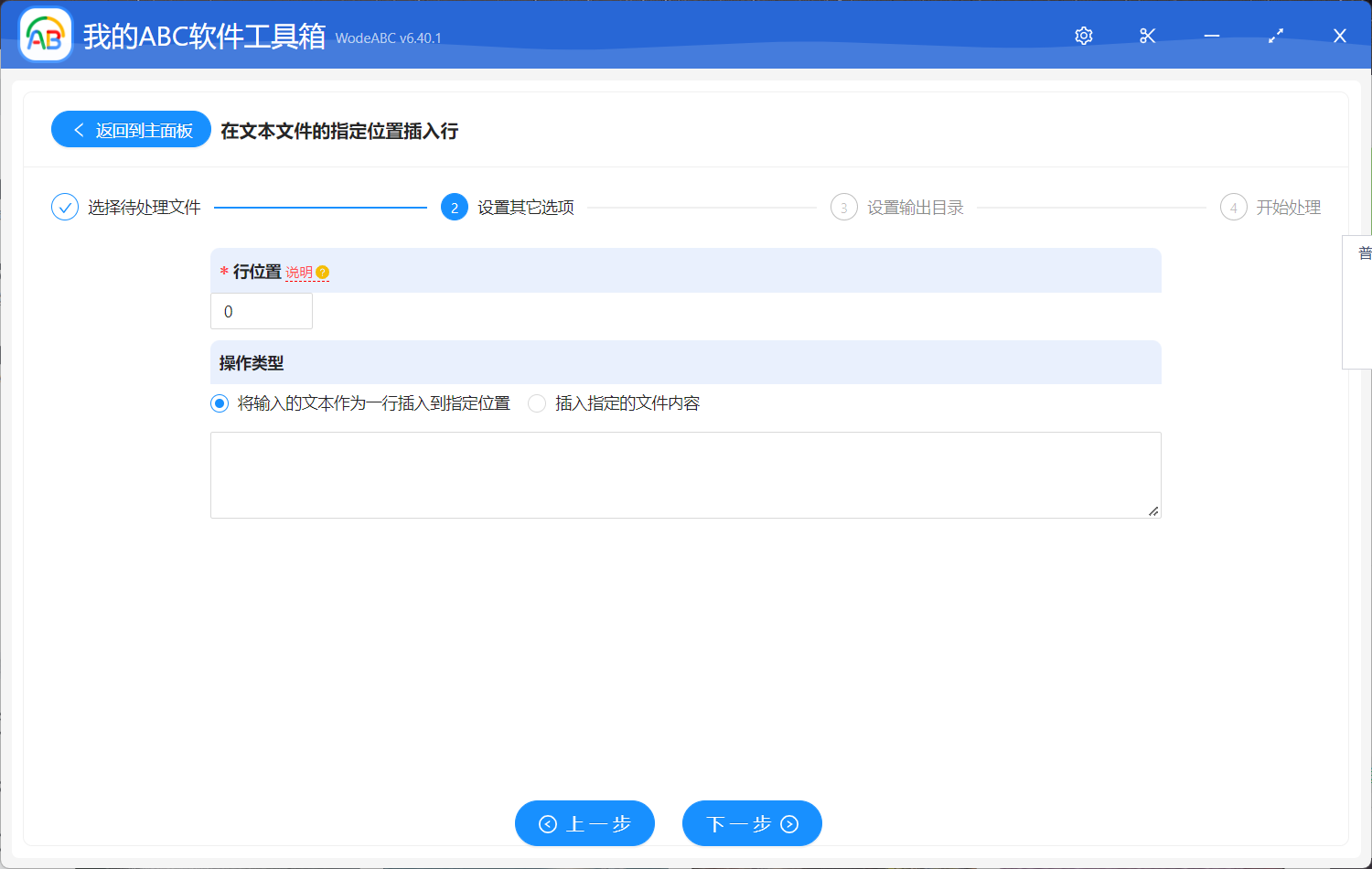
之後設置好輸出文件夾,點擊「開始處理」即可。
等待處理完成軟件界面會有相應提示。 下方圖片中的內容是按照以上步驟操作後得出的文件對比圖,僅供參考。 在下方第一張圖片中的內容是作為示範上傳的原記事本文件,經過軟件的自動化批量處理後,輸出文件為圖片二展示出的內容,即在 txt 記事本文件批量添加進了文本行,並且沒有破壞原文件內容。
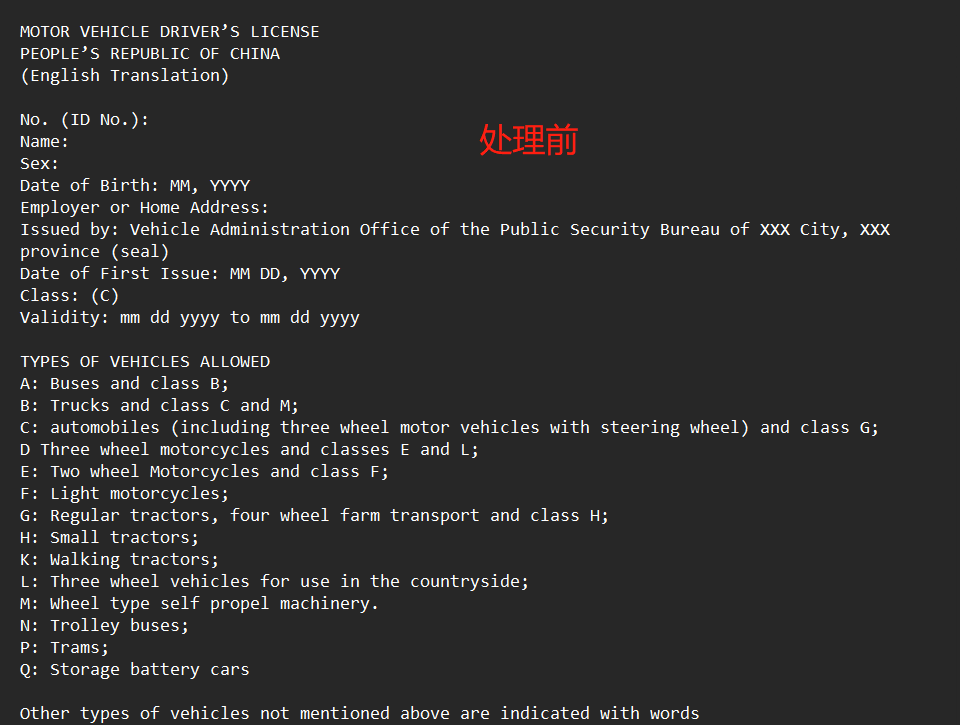

總體而言,通過一款適當的工具批量在多個 txt 記事本文件中添加大量文本行,在許多情況下都是十分重要的。 通過自動化的方式簡化工作流程,省去了繁瑣的重複操作,大大提高了工作效率。 這篇文章里提到的這個軟件就是一個很好的選擇,既有眾多專業的功能又很容易操作。 這樣不但可以確保工作效率,而且還可以確保輸出文檔的正確性和正確性。